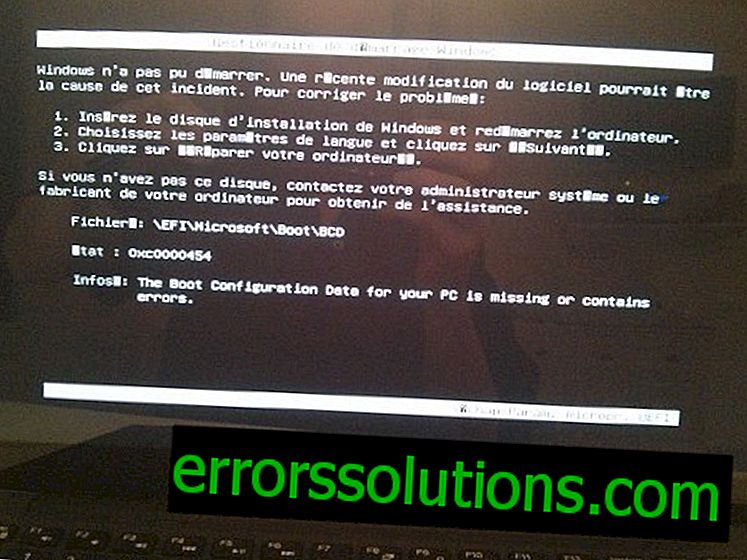Comment corriger l'erreur 0x80070001 lors de la mise à niveau vers Windows 10
Si vous voyez le code d'erreur 0x80070001 lors de la mise à niveau vers Windows 10, cela peut être dû à plusieurs facteurs, dont nous traiterons dans cet article.
Détails de l'erreur 0x80070001
De plus en plus d'utilisateurs envisagent de passer à Windows 10, car il s'agit non seulement du système d'exploitation le plus moderne, mais également du système d'exploitation le plus avancé de Microsoft. Malheureusement, lors de l'installation de Windows 10, le code d'erreur 0x80070001 apparaît, ce qui provoque une interruption du processus lors de la mise à niveau et le retour à la version précédente du système d'exploitation. Après l'apparition d'un problème similaire, de nombreux utilisateurs décident d'oublier la mise à niveau vers Windows 10, mais cet article vous expliquera comment supprimer l'erreur 0x80070001 et poursuivre le processus d'installation sans problèmes particuliers.

Causes d'erreur 0x8007000 et processus pour les résoudre
Anti-Virus bloque les modifications et écrase les fichiers lors de la mise à niveau vers Windows 10.
Pour installer une nouvelle version du système d'exploitation, le programme de mise à jour écrase, supprime ou écrit un grand nombre de fichiers sur la partition système du disque dur. Le logiciel antivirus installé sur votre système peut reconnaître cette action comme un risque pour la sécurité et la bloquer. Par conséquent, l'erreur 0x80070001 est affichée.
Pour vous débarrasser d'un tel problème, désactivez l'antivirus ou même supprimez-le du système lors de l'installation de la mise à jour. Après le premier lancement de Windows 10, vous pouvez installer ou exécuter à nouveau l'antivirus.
Les données mises en cache et les fichiers Windows Store bloquent l'accès au serveur Microsoft lors de la mise à jour du système.
Si Windows 8 était installé sur votre PC avant le début de la mise à jour, il est probable qu'un certain nombre de fichiers temporaires et un cache se soient accumulés dans le système, ce qui provoque une erreur lors de l'accès au serveur de mise à jour.
- Annulez le processus d'installation de la mise à jour.
- Appuyez sur la combinaison de touches Win + R pour ouvrir la fenêtre Exécuter.
- Entrez la commande wsreset.
- Appuyez sur Entrée.
Cette procédure réinitialise les paramètres du magasin et nettoie les fichiers système inutiles qui bloquent l'accès aux ressources réseau Microsoft lors de la mise à niveau vers Windows 10.
Les périphériques tiers ou périphériques sont en conflit avec les nouveaux fichiers système lors de l'installation de la mise à jour.
Avant de commencer la procédure d'installation, vérifiez l'unité centrale et débranchez tous les périphériques qui ne seront plus nécessaires dans les prochaines heures: lecteurs flash, disques durs externes, imprimantes, manettes de jeu, etc. Cela aidera à effectuer une nouvelle installation de la mise à jour. Les pilotes et les paramètres de tous ces périphériques seront définis après les avoir reconnectés.
Le volume de la partition système sur laquelle la mise à jour est installée ne dispose pas de suffisamment d'espace.
Avant de lancer la mise à jour, lancez le programme d'installation et familiarisez-vous avec ses exigences. Lors de l’une des étapes de démarrage, le programme d’installation indiquera la quantité d’espace libre requise pour une installation réussie. Libérez de l'espace et répétez la procédure de mise à jour.
Veuillez noter que dans certains cas, il peut être nécessaire d’utiliser non pas une, mais plusieurs instructions de cet article.